前言
如果你只用过Windows系统,那么初上手macOS肯定会有很多用不懂的地方,但如果你还用过基于Linux的系统,那么macOS肯定会给你带来熟悉的感觉,无论如何,写下这篇文章记录自己用mac以来安装和配置各种软件和环境的流程和踩的坑,希望这篇文章能够帮助到阅读时的你和我。
分类可能随时会调整,文章字数缓慢增加中
目录
[TOC]
系统设置
这个目录下放一些系统层面遇到过的问题
关闭SIP
参考https://xie.infoq.cn/article/04edcb1631e161b1898fac486
以2021款Apple Silicon MacBook pro为例子,关机状态下长按开机键,直到出现设置后松开,进入恢复模式。
选择 选项 点击 继续,输入已知用户的密码,在菜单栏选择实用工具–>终端,输入
1 | csrutil disable |
关闭完整性保护,出现turning off …提示,输入y回车,输入用户密码,然后重启,输入
1 | csrutil status |
显示disable即为关闭成功
xxx已损坏无法打开
https://zhuanlan.zhihu.com/p/135948430
1 | sudo xattr -r -d com.apple.quarantine /Applications/xxx.app |
软件安装
推荐一个站 https://appstorrent.ru/ ,下面的软件大部分都可以在这里找到
居家必备软件
输入法
苹果自带的输入法介于好用和不好用之间,候选词不太智能,所以输入法建议装自己用惯的,无所谓的用自带的就行,本人用搜狗输入法
Snipaste-截屏
来源:https://www.snipaste.com/download.html ,免费
苹果自带的截屏也挺好用,但是操作起来不太直观,这个软件在Windows上就很好用了,macOS上也一样好用,还有一个软件叫iShot,也挺好用,但是ocr、贴图等模块需要订阅使用
AdDente-电池管理
来源:https://apphousekitchen.com/ ,免费版就够用了
电池管理软件,如果你经常插电使用,可以用这个软件限制你的电池电量在一个合理的区间,减缓电池的损耗
超级右键/超级右键Lite
来源:App Store,收费版的功能多点
前者一年订阅18元,后者完全免费但是用起来比较麻烦,没有全局读写权限,每次在新文件夹创建文件都要重新同意,忍不了的建议用前者,完善了macOS的使用体验
解压工具
来源:fastzip:App Store,betterzip:资源站破解
fastzip,betterzip,这两个都不错,可以预览压缩包,支持很多格式的压缩包,前者免费功能丰富,后者收费性能功能都很强大,是一个功能比较完整的解压软件
剪切版应用
来源:App Store
iCopy,可以记录剪切版历史,补齐了macOS的使用体验,好用,必备
OCR软件
来源:App Store
iOCR,可以离线识别图片文字,好用
iBar-菜单栏管理
来源:App Store
解放macOS拥挤的菜单栏,可以自定义软件间距和谁显示在上面
State-系统状态显示
来源:App Store
显示电脑状态,有很丰富的插件功能,对判断系统状态帮助很大,开发人员必备
iina-播放器
开源好用的播放器,项目地址 https://github.com/iina/iina
下载地址:https://iina.io/download/
1 | brew install --cask iina |
屏幕保护程序-时钟
下载地址:https://fliqlo.com/
十分实用的屏保
OBS-录屏软件
下载地址:https://obsproject.com/zh-cn/download
macOS不能直接录制自己电脑的声音,可以搭配Loopback使用
iTerm2
代替苹果自带终端
配置教程 https://juejin.cn/post/6994453537690222599
美化
参考文章 https://zhuanlan.zhihu.com/p/441676276
项目oh-my-zsh,https://github.com/ohmyzsh/ohmyzsh
安装oh-my-zsh
网络环境好的可以用下面的一句话安装
1 | sh -c "$(curl -fsSL https://raw.githubusercontent.com/ohmyzsh/ohmyzsh/master/tools/install.sh)" |
网络环境不行的可以试试这个
1 | sh -c "$(curl -fsSL https://install.ohmyz.sh/)" |
安装成功后原始的.zshrc文件会变成.zshrc.pre-oh-my-zsh,将原本的环境变量复制到新的.zshrc文件就可以和安装前一样正常使用了
修改主题
使用 powerlevel10k 主题,项目地址 https://github.com/romkatv/powerlevel10k
1 | git clone --depth=1 https://github.com/romkatv/powerlevel10k.git ${ZSH_CUSTOM:-$HOME/.oh-my-zsh/custom}/themes/powerlevel10k |
使用 vim 编辑 .zshrc,键入以下内容并保存:
1 | ZSH_THEME="powerlevel10k/powerlevel10k" |
最后,执行 source ~/.zshrc 配置生效,这时会提示对主题进行配置,按照提示进行即可。(安装过程可能需要良好的网络环境)
添加插件
zsh-autosuggestions 是一个命令提示插件,他从history里面和你当前输入的字符推测你想输入的命令,按下右键可以快速采用建议。把插件下载到本地
1 | git clone https://github.com/zsh-users/zsh-autosuggestions ${ZSH_CUSTOM:-~/.oh-my-zsh/custom}/plugins/zsh-autosuggestions |
zsh-syntax-highlighting 是一个命令语法校验插件,在输入命令的过程中,若指令不合法,则指令显示为红色,若指令合法就会显示为绿色。把插件下载到本地
1 | git clone https://github.com/zsh-users/zsh-syntax-highlighting.git ${ZSH_CUSTOM:-~/.oh-my-zsh/custom}/plugins/zsh-syntax-highlighting |
在 .zshrc 中,把 zsh-autosuggestions 和zsh-syntax-highlighting 加入插件列表,插件间使用空格分隔
1 | plugins=(git zsh-autosuggestions zsh-syntax-highlighting) |
开启新的 Shell 或执行 source ~/.zshrc,就可以开始体验插件了。

干活软件
xmind
思维导图软件,梳理思路很实用,免费版的就够用
sublime text 4
来源:资源站破解
文本工具,轻量好用
010 Editor
来源:资源站破解
二进制编辑器
激活码如下,14.0版本可用
1 | 010 Editor serials: |
记得编辑~/.config/SweetScape/010 Editor.ini文件,避免激活失败
1 | sudo chmod 444 ~/.config/SweetScape/010\ Editor.ini |
或者是改/etc/hosts也行
1 | 0.0.0.0 *.www.sweetscape.com |
Postman
测试工具,来源:https://www.postman.com/downloads/
Wireshark
流量工具,来源:https://www.wireshark.org/download.html
数据库工具
Navicat,好使,基本该有的数据库都有,来源:资源站破解
没有的可以用dbeaver来连接,https://dbeaver.io/download/
MongoDB compass,连接MongoDB首选 https://www.mongodb.com/try/download/compass
openVPN connect
代理工具,来源:https://openvpn.net/client/
burpsuite
包重放工具
https://portswigger.net/burp/releases
macOS dmg安装配置指南:https://www.lzskyline.com/index.php/archives/121/
jar包配置指南:
https://portswigger.net/burp/releases
https://github.com/lzskyline/BurpLoaderKeygen
下载jar包,和注册机放在一个目录下,环境用jdk11+,启动注册机,手动破解
Jetbrains toolbox
工具箱
https://www.jetbrains.com/toolbox-app/
typora
markdown编辑工具,好用,国区价格便宜,可以找人一起拼车
picgo
联动typora的图床工具,项目地址 https://github.com/Molunerfinn/PicGo
使用文档 https://picgo.github.io/PicGo-Doc/zh/guide/
proxifier
代理工具
macOS激活码
1 | 87PZC-V3C3H-GTLYP-ZENEQ-2GJLT |
royal tsx
来源:资源站破解
一个功能挺多的终端管理软件
Visual code studio
IDE
https://code.visualstudio.com/
nmap
端口存活指纹识别扫描工具
环境配置
xcode
在App Store下载的和xcode命令行工具好像没关联,如果你不用xcode开发的话不建议在App Store下载,那玩意很大,差不多三四十个G
用命令行下载
1 | xcode-select --install |
brew
一键安装,如果你还没有安装 Xcode 命令行工具,你会看到一个信息:“Xcode 命令行工具将被安装”。在 Homebrew 安装脚本的提示下,按返回键继续。
1 | /bin/bash -c "$(curl -fsSL https://raw.githubusercontent.com/Homebrew/install/HEAD/install.sh)" |
安装完成之后运行
1 | (echo; echo 'eval "$(/opt/homebrew/bin/brew shellenv)"') >> /Users/fr3nky/.zprofile |
执行brew help验证安装
Miniforge - (anaconda代替物)
新的 Mamba 用来替代 conda,提供更快的速度。使用上用mamba替换掉conda 就行,其他用法完全一致。
安装
方法1:一键安装,安装最后一步询问写入系统变量输入yes
1 | curl -L -O "https://github.com/conda-forge/miniforge/releases/latest/download/Miniforge3-$(uname)-$(uname -m).sh" |
方法2:用brew安装
1 | brew install miniforge |
配置环境
conda和mamba指令都可以用
安装sage环境
1 | mamba create -n sage sage python=X # either |
where X is version of Python, e.g. 3.9.
To use Sage from there,
- Enter the new environment:
conda activate sage - Start SageMath:
sage
apple silicon安装python2环境
1 | CONDA_SUBDIR=osx-64 mamba create -n py27 python=2.7 |
卸载
Uninstalling Miniforge means removing the files that were created during the installation process. You will typically want to remove:
- Any modifications to your shell rc files that were made by Miniforge:
1 | # Use this first command to see what rc files will be updated |
- Remove the folder and all subfolders where the base environment for Miniforge was installed:
1 | CONDA_BASE_ENVIRONMENT=$(conda info --base) |
- Any global conda configuration files that are left behind.
1 | echo ${HOME}/.condarc will be removed if it exists |
Java
https://www.oracle.com/java/technologies/downloads/
在官网按需安装java版本
没有特殊版本需求的话可以直接用brew安装
1 | brew install --cask oracle-jdk |
用jenv管理环境
Jenv
1 | brew install jenv |
golang
apk安装自动配置环境变量
NodeJs
Hexo 基于 NodeJS 运行,因此在开始前,需要安装NodeJS 和 npm 工具
到NodeJS官方下载站下载对应操作系统版本的安装包安装
用brew包管理系统,可以直接一句话安装
1 | brew install node |
无论使用哪种方式安装NodeJS,安装完成之后记得打开终端输入以下命令验证安装结果,有回显就证明安装成功
1 | npm -v |
命令行工具
svn
1 | brew install svn |
inetutils
ftp/tftp/telnet …
1 | brew insatll inetutils |
wget
1 | brew install wget |
apktool
1 | brew install apktool |
微信聊天记录迁移
macOS to macOS
参考 https://www.machunjie.com/macos/1341.html
防撤回
微信小助手,项目地址 https://github.com/MustangYM/WeChatExtension-ForMac ,建议进作者tg群有打好的包可以直接dmg拖动安装
安装之后再菜单栏中有微信小助手,进入设置开启防撤回功能
添加小助手之后如果打不开小程序或者文章可以添加签名解决
1 | [修复]小程序和连接打不开 |
QQ聊天记录迁移
macOS to macOS
https://www.zhihu.com/question/25667176
和微信的格式一摸一样
防撤回
项目地址 https://github.com/LiteLoaderQQNT/LiteLoaderQQNT,有一键安装脚本,比较方便,本人qq版本: 6.9.29-21484完美运行
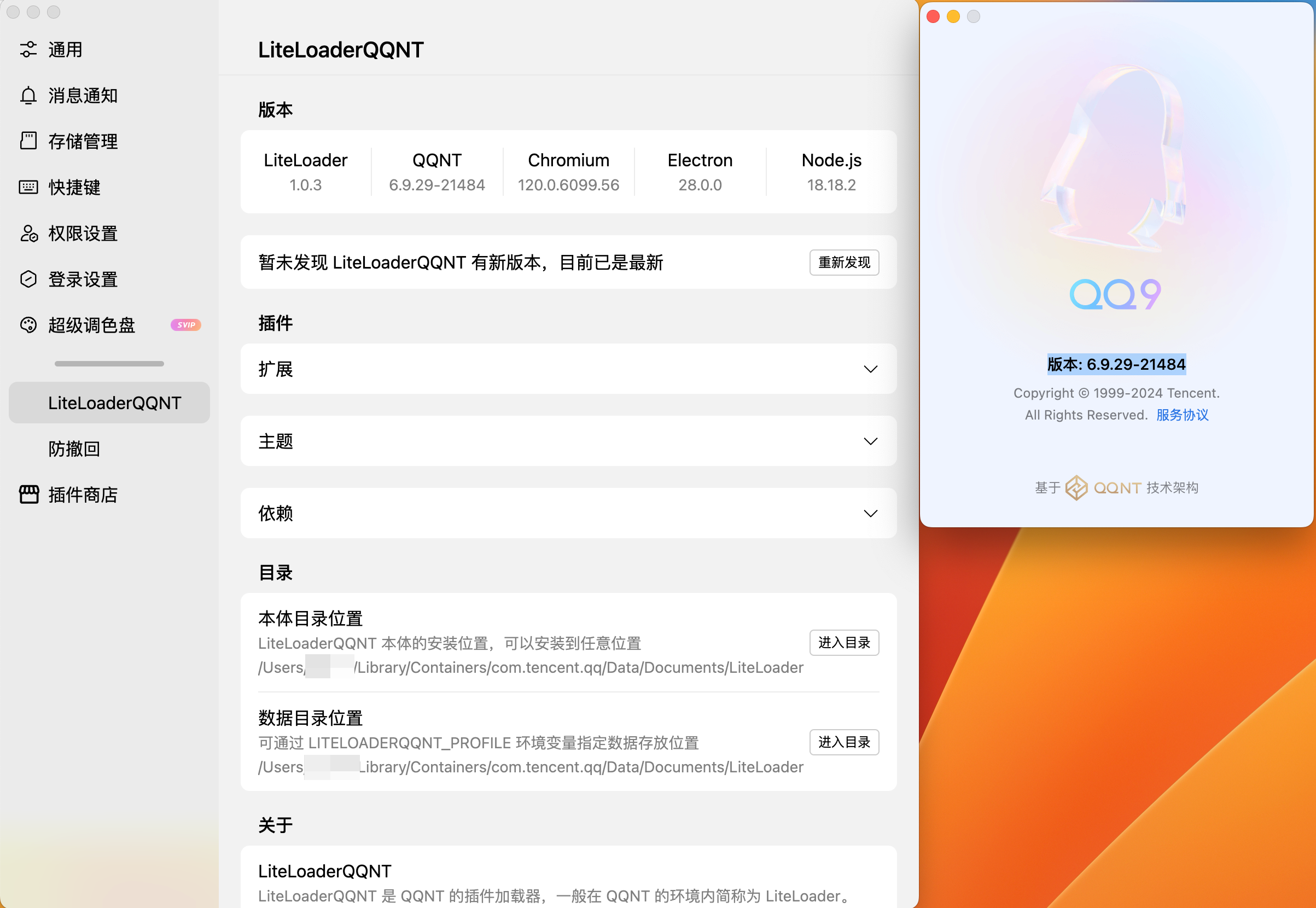
下载安装LiteLoader之后在插件市场安装防撤回
虚拟机
Parallels
穷鬼安装方法 https://luoxx.top/archives/pd-18-active?cid=683
作者强烈建议使用 pd19.1.0 搭配 补丁4.0.0,这个才是最稳定,最好用的版本。
编辑/etc/hosts文件,屏蔽盗版检测
1 | 127.0.0.1 update.parallels.com |
实测pd开启虚拟机的时候会修改/etc/hosts文件,锁定文件能解决
锁定/etc/hosts文件
1 | sudo chflags uchg /etc/hosts && sudo chflags schg /etc/hosts |
需要编辑的时候输入一下命令解锁
1 | sudo chflags nouchg /etc/hosts && sudo chflags noschg /etc/hosts |
orbstack
支持docker,k8s,占用比docker-desktop低,还能够实现类似windows里面wsl的功能,目前个人使用免费,强烈推荐用这个来开docker容器
安全软件
(说实话很少看见有人会往macOS里安装杀软
对macOS杀软感兴趣可以看看这篇文章 https://sspai.com/post/61796,介绍的都是免费的应用,当然也有付费的防火墙 Little Snitch
LuLu
真要装的话LuLu就挺好,挺好用的一个防火墙软件 https://objective-see.org/products/lulu.html,可以控制每一个软件的出网
项目地址 https://github.com/objective-see/LuLu
下载这个app自带了一个Netiquette。用于监测目前活动的所有网络连接
别地找的必装软件,仅供参考
1 | PS F:『装机必备』装机必备 Mac> tree /f卷 Elements SE 的文件夹 PATH 列表卷序列号为 B2CE-66A8F:. |